組み立てキットを使って自作に挑戦!
[第225回]
●アップデートマネージャー
Windows7ではときどきソフトウェアの更新というのが実行されます。
UBUNTUでも同じことが行なわれるようです。
現状では、まだUBUNTUを日常的に使うほどには使っていませんので、UBUNTUのアップデートに出くわしたのは、まだたったの1回だけですが、このアップデートは毎週のように行なわれるようです。
ランチャーに黄色矢印で示した見慣れないアイコンがあるのに気が付きました。
それをクリックしましたら、アップデート・マネージャという画面が表示されました。
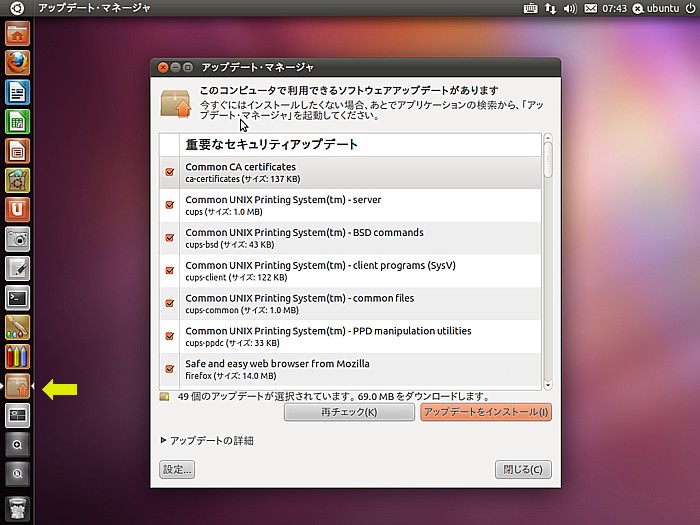
[アップデートをインストール]をクリックしました。
パスワードの入力を求められます。
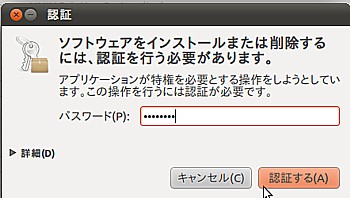
パスワードを入力し[認証する]をクリックしました。
アップデートが開始されました。
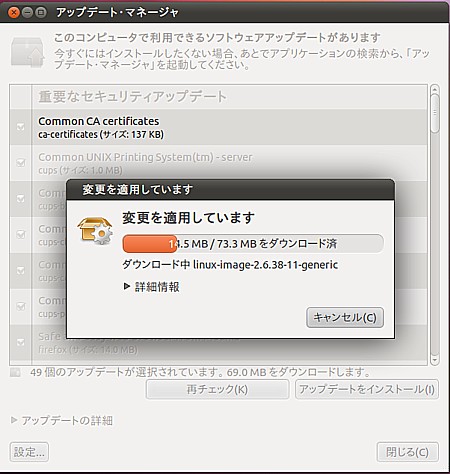
アップデートが終わりました。
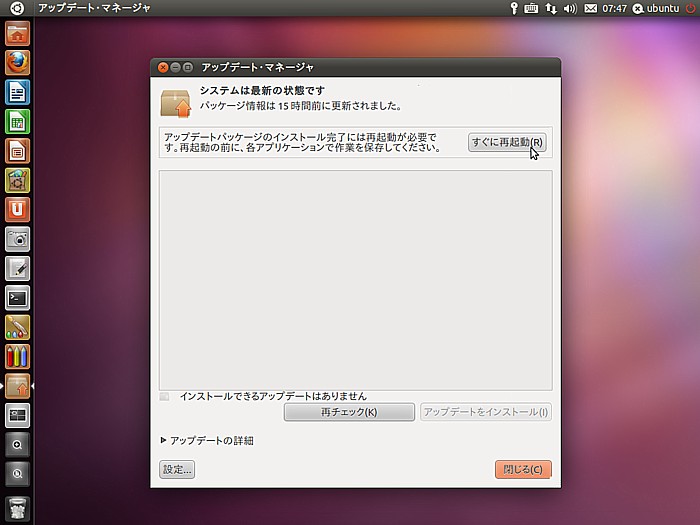
[すぐに再起動]をクリックして、再起動すれば、アップデートは完了です。
●UBUNTUでフリーズからの脱出
このところGPartedを使ってUBUNTUシステムパーティションのサイズを変更したり、そのバックアップイメージを保存したものから再びもとのシステムを復元(リストア)したり、などということをやたら繰り返しておりまして、その際なにかおかしなことをやってしまうこともあったらしく、何回かUBUNTUが固まってしまう場面に出くわしました。
そんなときにWindowsならば、[Alt][Ctrl][Delete]の同時押しをいたします。
それでも応答をしてくれないという最悪の場合には本体のリセットスイッチを押して再起動させます。
間違ってもいきなり電源を切ったりしてはいけません。
ハードディスクがクラッシュしてしまいます。
ところがメーカー製のパソコンには電源スイッチのみがあって、リセットスイッチが無い(ケース内に隠しスイッチになっている)などという恐ろしいものが多々あるのですよね。
あな、おそろしや。
あ。それでUBUNTUの場合。
[Alt]+[Ctrl]+[Delete]は利きません。
最初は私もよくわからなかったので、仕方がありませんから、リセットスイッチを押したりしました。
これは余りよくないようで、UBUNTUシステムがさらにひどく壊れてしまったりしたこともありました。
で。
調べましたところ、UBUNTUでのフリーズからの脱出方法がみつかりました。
正直申しまして、Windowsの[Alt]+[Ctrl]+[Delete]に比べますと、かなり面倒です。
と、ここまで書いてきまして、はて?と疑問に思いました。
どうしてリナックスではWindowsと同じように[Alt]+[Ctrl]+[Delete]でフリーズから離脱するようにはしてくれなかったのでしょう?
疑問が出てきますと、それを確かめずにはおられないのですよねえ。
すると、どんどん横道にそれていってしまいます。
で。
確認してみましたら。
できるじゃないの。
リナックスでも。
ただUBUNTUの最近のバージョンでは、[Alt]+[Ctrl]+[Delete]は働かないようになっているとか。
なぜなら[Alt]+[Ctrl]+[Delete]を入力すると、いきなり再起動がかかってしまうから。
いや、それでいいじゃありませんか。
わからないなあ。
とにかくどうなるのか確かめてみることにいたしました。
●UBUNTUで[Alt]+[Ctrl]+[Delete]を使う
UBUNTU11.04を立ち上げて、[Alt]+[Ctrl]+[Delete]を入力してみました。
すると。
こんな画面が表示されました。
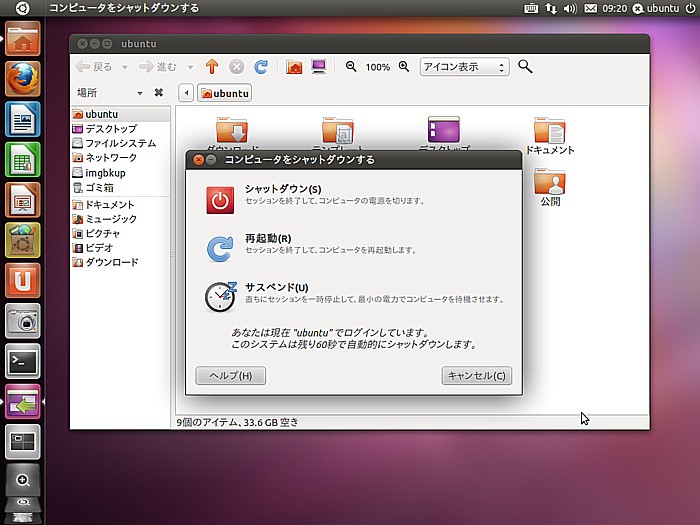
UBUNTU11.04では、ちゃんと[Alt]+[Ctrl]+[Delete]が利きました。
しかもいきなり再起動してしまうのではなくて、このようにメッセージを表示してくれます。
UBUNTUに限らず、リナックス全般に言えることですが、どうも情報が錯綜しているような気がします。
それはともかくとしまして、以前に同じUBUNTU11.04でフリーズしてしまったときに、[Alt]+[Ctrl]+[Delete]を使ってみたのですけれど、全く反応無しでした。
ですから「UBUNTUでは[Alt]+[Ctrl]+[Delete]は使えない」と素直に信じてしまったのでありましたが。
あるいは、システムがハングアップしていなくて正常な状態のときに、アプリケーションがフリーズしているときならば利く、ということなのかもしれません。
今度UBUNTU11.04がフリーズしたら、そのときはまず[Alt]+[Ctrl]+[Delete]を試してみることにいたします。
●UBUNTUで[SysRq]キーを使う
ubuntu日本コミュニティのサイト(https://wiki.ubuntulinux.jp)によりますと、UBUNTUではフリーズから安全に再起動するには、[SysRq]キーを使うことを推奨しているようです。
はて?
[SysRq]キー?
そんなキーは知らんぞ?
よくよくキーボードを確認してみましたら。
ありました。

[PrintScreen]キーに[SysRq]とマーキングされておりました。
[PrintScreen]キーは画面コピーのときにいつも使っておりましたが、[SysRq]には今まで気がつきませんでした。
その[SysRq]キーを使ったフリーズからの脱出方法です。
最初に[Alt]と[SysRq]キーを同時に押します。この2つのキーは最後まで押したままにします。
ちょっとキーが離れているので押しにくいです。
この2つのキーは右手で押しておくことになります。
[Alt]と[SysRq]キーを押したままで、今度は左手で、[R]、[S]、[E]、[I]、[U]、[O]の順にキーを押します。
各キーは少し長めに、1〜2秒ずつ押したほうがよいようです。
うまくいけばこれで電源が切れるはずです。
反応がない場合には、もう一度[R]から(もう少し長めにキーを押すようにして)繰り返します。
UBUNTUウィキのページでは、その方法のほかに、最後の[O]の代わりに[B]を入力すると([R]〜[U]までは同じ)、リブートされる、とも書いてあります。
私の経験では[B]では反応しなくて[O]で反応したということがありました(あれ。その逆だったかも。もう記憶が定かではありません)。
いずれにしましても、この方法はリナックスカーネルそのものがフリーズしてしまった場合には使えない、ということのようです(その場合にはリセットスイッチを押すしかないようです)。
パソコンをつくろう![第225回]
2011.10.2upload
前へ
次へ
目次へ戻る
ホームページトップへ戻る